Kết nối ngăn kéo với máy in hoá đơn dễ dàng với 2 bước
Việc kết nối ngăn kéo đựng tiền với máy in hoá đơn khá đơn giản chỉ với 3 bước đơn giản hướng dẫn dưới đây. Bạn có thể áp dụng với mọi loại máy in hoá đơn khác nhau, tuy nhiên có một số trình điều khiển ( driver ) của các hãng có vị trí chọn hơi khác đôi chút. Bạn có thể tìm xung quanh hoặc các mục tương tự để có thực hiện điều chỉnh lệnh như ý muốn của mình

ngan-keo-dung-tien-yj335
Ngăn kéo đựng tiền là một sản phẩm phụ trợ của máy in hoá đơn, công việc kết nối ngăn kéo với máy in là cần thiết để máy in có thể điều khiển ngăn kéo đóng mở khi thực hiện thanh toán tiền với khách hàng. Điều đó ngăn kéo đựng tiền là hoàn toàn tự động đóng mở, được điều khiển bởi máy in bill của bạn. Mặc dù chúng cũng có ổ khoá và chìa khoá bạn có thể mở thủ công được. Nhưng việc mở ngăn kéo bằng tay thủ công chỉ nên thực hiện khi kiểm kê cuối ngày hoặc chuyển giao trong ca làm việc mà thôi. Còn khi thanh toán nên để tự động để ngăn kéo có thể phát huy tối đa công năng chống trộm cắp của mình.
Các bước kết nối ngăn kéo với máy in hoá đơn
Bước 1: Cắm dây kết nối của ngăn kéo
Phía sau ngăn kéo luôn có 1 dây kết nối nhỏ hãy cắm dây đó vào chân RJ11 đằng sau máy in hoá đơn của bạn. Lưu ý rằng chân cắm này rất giống với chân cắm cổng LAN ( đối với máy có tích hợp sẵn cổng LAN ). Đừng nhầm lẫn 2 cổng này khi bạn thực hiện kết nối dây dẫn này.
Bước 2: Trên máy tính bạn vào driver của máy in theo đường dẫn này : Control Panel => Devices and Printers
Chọn chuột phải vào driver máy in đã kết nối với ngăn kéo -> chọn Printer properties
Chọn đến tab Devices Setting và chọn theo hình hướng dẫn dưới đây :
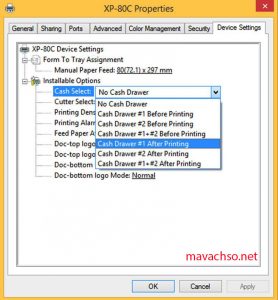
cach-ket-noi-ngan-keo-dung-tien
Có thể tuỳ thích chọn thêm những tuỳ chỉnh theo ưa thích của bạn :
- Cash Drawer #2 Before Printing: Mở ngăn kéo đựng tiền trước khi in hóa đơn bán hàng.
- Cash Drawer #2 After Printing: Mở ngăn kéo đựng tiền sau khi in hóa đơn bán hàng
Sau đó bấm Apply -> OK để hoàn tất việc thiết lập.
Việc kết nối ngăn kéo với máy in của bạn đã hoàn tất. Lúc này có thể thực hiện lệnh in test trực tiếp từ driver của máy in để kiểm tra cài đặt và kết nối của ngăn kéo đựng tiền. Bằng cách chọn lại thẻ TAB đầu tiên Gerenal => Printer test page để kiểm tra.





